
- •1. Mathcad как инструментальное средство научной работы.
- •2. Приемы работы с системой Mathcad
- •Ввод формул
- •Ввод текста
- •Форматирование формул и текста
- •Работа с матрицами
- •Стандартные и пользовательские функции
- •Решение уравнений и систем
- •Построение графиков
- •Аналитические вычисления
- •Практические занятия
- •Упражнение 1. Простые вычисления с использованием программы Mathсad
- •Упражнение 2. Физические вычисления с использованием единиц измерения
- •Упражнение 3. Векторы и матрицы
- •Упражнение 4. Аналитические вычисления
- •Упражнение 5. Анализ результатов испытаний
- •Упражнение 6. Построение графиков
- •Упражнение 7. Построение трехмерных графиков
- •Упражнение 8. Решение дифференциальных уравнений
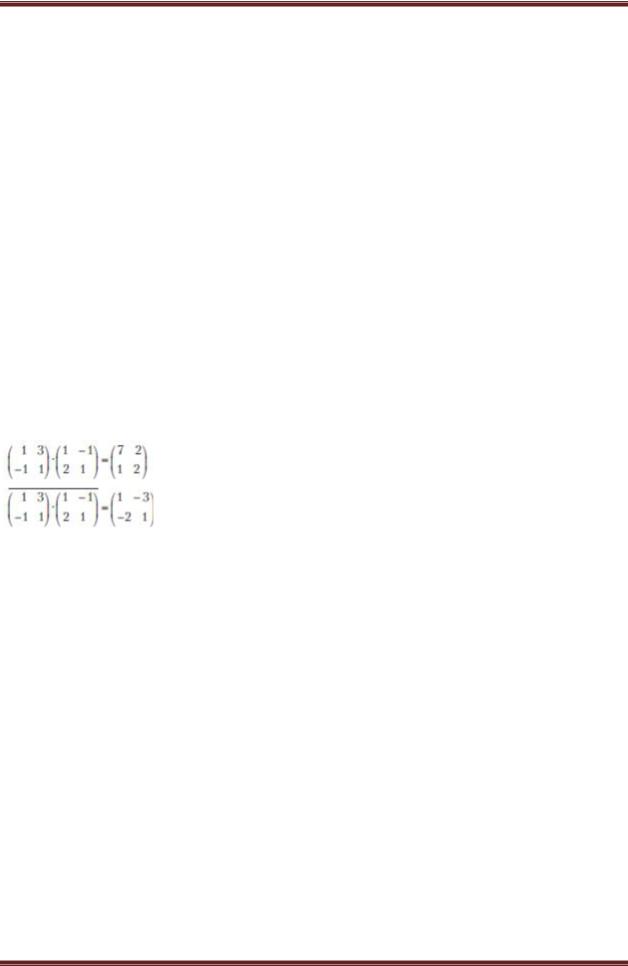
Основы Mathcad
Работа с матрицами
Векторы и матрицы рассматриваются в программе Mathcad как одномерные и двумерные массивы данных. Число строк и столбцов матрицы задается в диалоговом окне Insert Matrix (Вставка матрицы), которое открывают командой Insert.Matrix (Вставка.Матрица). Вектор задается как матрица, имеющая один столбец.
После щелчка на кнопке ОК в формулу вставляется матрица, содержащая вместо элементов заполнители. Вместо каждого заполнителя надо вставить число, переменную или выражение.
Для матриц определены следующие операции: сложение, умножение на число, перемножение и пр. Допустимо использование матриц вместо скалярных выражений: в этом случае предполагается, что указанные действия должны быть применены к каждому элементу матрицы, и результат также представляется в виде матрицы. Например, выражение M + 3, где M — матрица, означает, что к каждому элементу матрицы прибавляется число 3. Если требуется явно указать необходимость поэлементного применения операции к матрице, используют знак векторизации, для ввода которого служит кнопка Vectorize (Векторизация) на панели инструментов Matrix (Матрица). Например:
—обычное произведение матриц;
—поэлементное произведение матриц с использова-
нием векторизации.
Для работы с элементами матрицы используют индексы элементов. Нумерация строк и столбцов матрицы начинается с нуля. Индекс элемента задается числом, переменной или выражением и отображается как нижний индекс. Он вводится после щелчка на кнопке Subscript (Индекс) на панели инструментов
Matrix (Матрица).
Пара индексов, определяющих элемент матрицы, разделяется запятой. Иногда (например, при построении графиков) требуется выделить вектор, представляющий собой столбец матрицы. Номер столбца матрицы отображается как верхний индекс, заключенный в угловые скобки, например M<0>. Для его ввода используется кнопка Matrix Column (Столбец) на панели инструментов
Matrix (Матрица).
Чтобы задать общую формулу элементов матрицы, типа Mi, j := i + j, используют диапазоны. Диапазон фактически представляет собой вектор, содержащий арифметическую прогрессию, определенную первым, вторым и последним элементами.
Чтобы задать диапазон, следует указать значение первого элемента, через запятую значение второго и через точку с запятой значение последнего элемента. Точка с запятой при задании диапазона отображается как две точки (..).
Усков Ю.И. |
9 |
каф. МиИТ, 2015 |
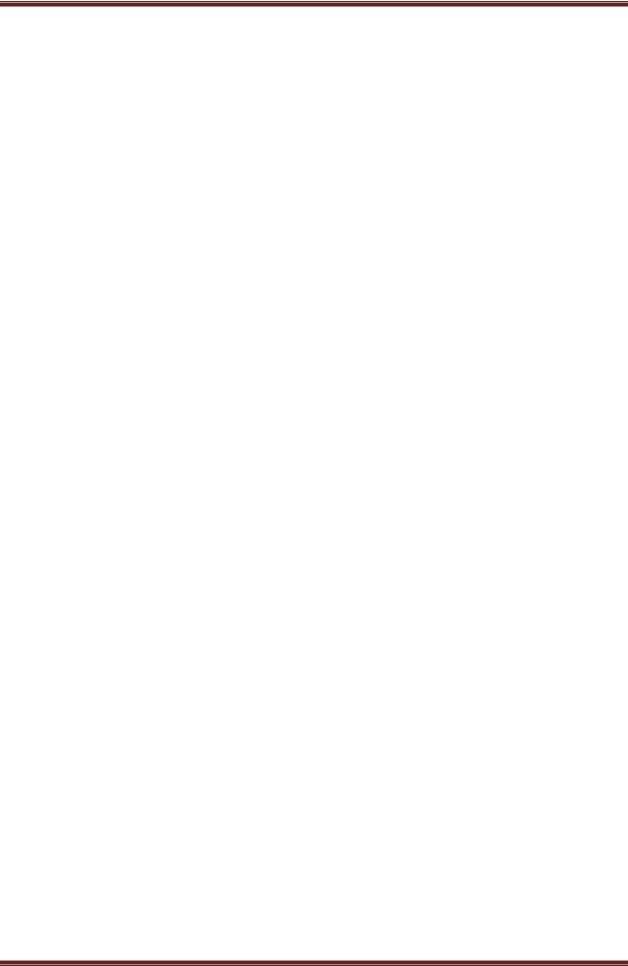
Основы Mathcad
Диапазон можно использовать как значение переменной, например x := 0,0.01..1.
Если разность прогрессии равна единице (то есть элементы просто нумеруются), значение второго элемента и соответствующую запятую опускают. Например, чтобы сформировать по приведенной выше формуле матрицу размером 6 . 6, перед этой формулой надо указать i := 0..5 j := 0..5. При формировании матрицы путем присвоения значения ее элементам размеры матрицы можно не задавать заранее.
Всем неопределенным элементам автоматически присваиваются нулевые значения.
Например, формула M5,5 := 1 создает матрицу M размером 6 х 6, у которой все элементы, кроме расположенного в правом нижнем углу, равны 0.
Стандартные и пользовательские функции
Произвольные зависимости между входными и выходными параметрами задаются при помощи функций. Функции принимают набор параметров и возвращают значение, скалярное или векторное (матричное). В формулах можно использовать стандартные встроенные функции, а также функции, определенные пользователем.
Чтобы использовать функцию в выражении, надо определить значения входны параметров в скобках после имени функции. Имена простейших математических функций можно ввести с панели инструментов Calculator (Счет).
Информацию о других функциях можно почерпнуть в справочной системе. Вставить в выражение стандартную функцию можно при помощи команды
Insert.Function (Вставка.Функция). В диалоговом окне Insert Function (Встав-
ка функции) слева выбирается категория, к которой относится функция, а справа — конкретная функция. В нижней части окна выдается информация о выбранной функции. При вводе функции через это диалоговое окно автоматически добавляются скобки и заполнители для значений параметров.
Пользовательские функции должны быть сначала определены. Определение
задается при помощи оператора присваивания. В левой части указывается имя пользовательской функции и, в скобках, формальные параметры — переменные, от которых она зависит. Справа от знака присваивания эти переменные должны использоваться в выражении. При использовании пользовательской функции в последующих формулах ее имя вводят вручную. В диалоговом окне Insert Function (Вставка функции) оно не отображается.
Решение уравнений и систем
Для численного поиска корней уравнения в программе Mathcad используется
функция root. Она служит для решения уравнений вида f(x) = 0, где f(x) — выражение, корни которого нужно найти, а х — неизвестное. Для поиска
Усков Ю.И. |
10 |
каф. МиИТ, 2015 |
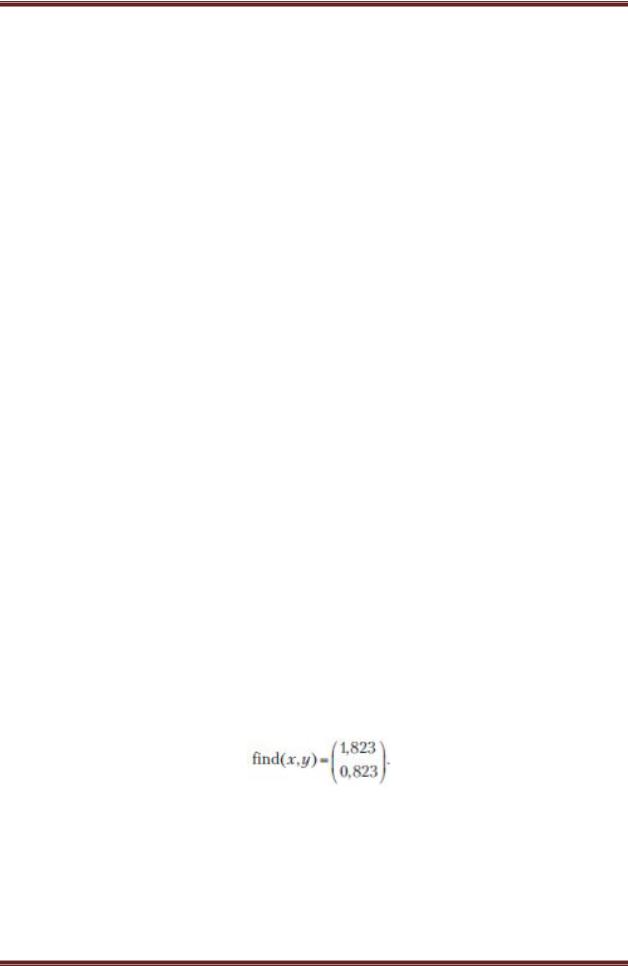
Основы Mathcad
корней с помощью функции root надо присвоить искомой переменной начальное значение, а затем вычислить корень при помощи вызова функции:
root( f(x), x)
Здесь f(x) — функция переменной x, используемой в качестве второго параметра.
Функция root возвращает значение независимой переменной, обращающее функцию f(x) в 0. Например:
x := 1 root(2·sin(x) – x, x) = 1.895
Если уравнение имеет несколько корней (как в данном примере), то результат, выдаваемый функцией root, зависит от выбранного начального приближения.
Если надо решить систему уравнений (неравенств), используют так называемый блок решения, который начинается с ключевого слова given (дано) и заканчивается вызовом функции find (найти). Между ними располагают «логические утверждения», задающие ограничения на значения искомых величин, иными словами, уравнения и неравенства. Всем переменным, используемым для обозначения неизвестных величин, должны быть заранее присвоены начальные значения.
Чтобы записать уравнение, в котором утверждается, что левая и правая части
равны, используется знак логического равенства — кнопка Equal to (Равно) на панели инструментов Boolean (Логика). Другие знаки логических условий также можно найти на этой панели.
Заканчивается блок решения вызовом функции find, у которой в качестве ар-
гументов должны быть перечислены искомые величины. Эта функция возвращает вектор, содержащий вычисленные значения неизвестных. Например:
x := 0 y := 0 given
x + y = 1 x2 + y2 = 4
Построение графиков
Чтобы построить двумерный график в координатных осях X–Y, надо дать команду Insert.Graph.X-Y Plot (Вставка.График.Декартовы координаты). В области размещения графика находятся заполнители для указания отображаемых выражений и диапазона изменения величин. Заполнитель у середины оси координат предназначен для переменной или выражения, отображаемого по этой оси. Обычно используют диапазон или вектор значений. Граничные
Усков Ю.И. |
11 |
каф. МиИТ, 2015 |
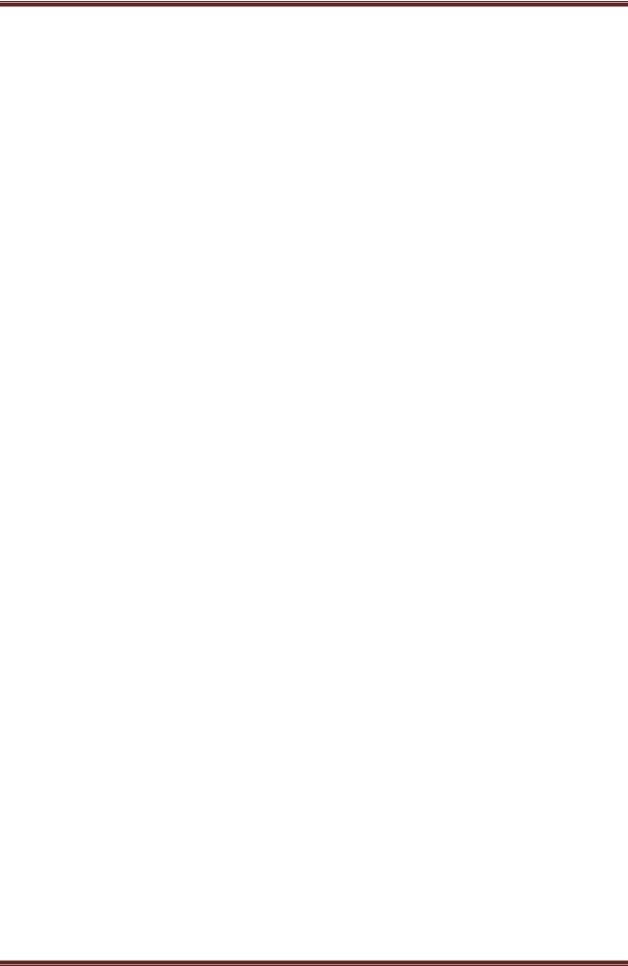
Основы Mathcad
значения по осям выбираются автоматически в соответствии с диапазоном изменения величины, но их можно задать и вручную.
В одной графической области можно построить несколько графиков. Для этого надо у соответствующей оси перечислить несколько выражений через запятую.
Разные кривые изображаются разным цветом, а для форматирования графика
надо дважды щелкнуть на области графика. Для управления отображением построенных линий служит вкладка Traces (Линии) в открывшемся диалоговом окне.
Текущий формат каждой линии приведен в списке, а под списком расположены элементы управления, позволяющие изменять формат. Поле Legend Label (Описание) задает описание линии, которое отображается только при сбросе флажка Hide Legend (Скрыть описание). Список Symbol (Символ) позволяет выбрать маркеры для отдельных точек, список Line (Тип линии) задает тип линии, список Color (Цвет) — цвет. Список Type (Тип) определяет способ связи отдельных точек, а список Weight (Толщина) — толщину линии.
Точно так же можно построить и отформатировать график в полярных коор-
динатах. Для его построения надо дать команду Insert.Graph.Polar Plot (Вставка .График.Полярные координаты).
Для построения простейшего трехмерного графика необходимо задать матрицу значений. Отобразить эту матрицу можно в виде поверхности —
Insert.Graph.
Surface Plot (Вставка.График.Поверхность), столбчатой диаграммы — Insert.
Graph.3D Bar Plot (Вставка.График.Столбчатая диаграмма) или линий уровня
— Insert. Graph.Contour Plot (Вставка.График.Линии уровня).
Для отображения векторного поля при помощи команды Insert.Graph.Vector
Field Plot (Вставка.График.Поле векторов) значения матрицы должны быть комплексными. В этом случае в каждой точке графика отображается вектор с координатами, равными действительной и мнимой частям элемента матрицы. Во всех этих случаях после создания области графика необходимо указать вместо заполнителя имя матрицы, содержащей необходимые значения.
Для построения параметрического точечного графика командой Insert.Graph.
3D Scatter Plot (Вставка.График.Точки в пространстве) необходимо задать три вектора с одинаковым числом элементов, которые соответствуют x-, y- и z-координатам точек, отображаемых на графике. В области графика эти три вектора указываются внутри скобок через запятую.
Аналогичным образом можно построить поверхность, заданную параметри-
Усков Ю.И. |
12 |
каф. МиИТ, 2015 |
